So reparieren Sie eine trockene Tintenstrahldruckerpatrone
Drucker / / February 16, 2021
Es gibt nichts Frustrierenderes als Druckerprobleme. Egal, ob Sie versuchen, ein Ticket für eine große Veranstaltung, eine Bordkarte für Ihren Flug heute oder nur ein Foto zum Posten zu drucken Bei den Verwandten scheinen die Drucker immer genau im falschen Moment schief zu gehen - besonders bei denen, die nur sehr häufig verwendet werden gelegentlich.
Es kann eine Reihe von Gründen geben, warum Ihr Tintenstrahldrucker den Druck verweigert oder nur vollständig leere Seiten ausgibt. Ein häufiger Grund ist jedoch, dass die Tintenpatronen in Ihrem Drucker ausgetrocknet sind und dadurch verstopft und unbrauchbar werden.
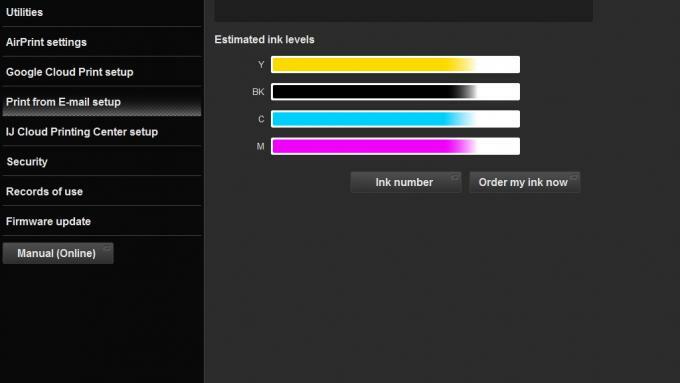
Siehe verwandte
Dies passiert häufig, wenn Sie Ihren Drucker längere Zeit nicht benutzt haben, da die stationäre Tinte Zeit hat, in der Düse auszutrocknen. Es ist wichtig, dass Sie Ihren Drucker regelmäßig verwenden, um dies zu vermeiden. Der andere Grund könnte sein, dass die Patronen abgelaufen sind. Ja, Druckerpatronen haben Ablaufdaten, nach denen sie möglicherweise nicht mehr funktionieren.
Wenn Sie jemals eine Patrone nachgefüllt haben, anstatt völlig neue zu kaufen, kann dies zu eigenen Problemen führen. Wenn Sie nicht vorsichtig sind, kann Luft in die Patrone gelangen, was den Trocknungsprozess beschleunigt. Es gibt jedoch einige Möglichkeiten, wie Sie versuchen können, die Patrone wiederzubeleben.
Allgemeine Korrekturen
Ihre erste Anlaufstelle beim Versuch, eine ausgetrocknete Druckerpatrone zu reparieren, ist die Verwendung der Kopfreinigungsfunktion Ihres Druckers. Sie können dies in der Software Ihres Druckers tun, der Vorgang ist jedoch je nach Hersteller unterschiedlich. Klicken Sie im Windows-Benachrichtigungsbereich (rechts unten auf dem Bildschirm) mit der rechten Maustaste auf das Druckersymbol. Sie sollten ein Menü erhalten, Sie suchen nach Einstellungen, Dienstprogramm, Toolbox oder Eigenschaften. Suchen Sie dann die Registerkarte Wartung oder Fehlerbehebung und suchen Sie nach Kopfreinigung oder sauberen Druckköpfen. Dies ist häufig direkt über das Bildschirmmenü des Druckers oder durch Drücken und Halten möglich bestimmte Schaltflächen, aber Sie müssen Ihre Modellnummer und "Druckkopfreinigung" googeln, um diese zu finden Einzelheiten.
Es besteht normalerweise darin, zuerst ein Düsentestmuster zu drucken. Wenn Ihre Patronen jedoch vollständig blockiert sind, führt dies wahrscheinlich zu einer leeren Seite. Danach haben Sie die Möglichkeit, einen Druckkopf sauber auszuführen. Führen Sie dies einige Male aus und prüfen Sie, ob das Problem dadurch behoben wird. Wenn einige der Farben in Ordnung sind, sollten Sie in der Lage sein, den Schuldigen anhand der anderen Farben zu identifizieren.
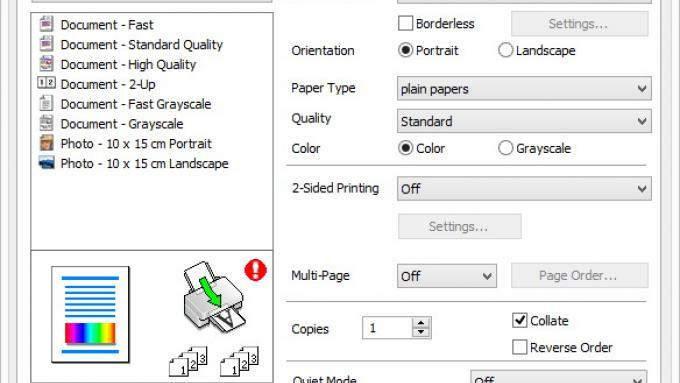
^ Normalerweise unter der Registerkarte "Wartung" der Software Ihres Druckers zu finden
Wenn das nicht funktioniert, ist der andere Ansatz etwas praktischer. Öffnen Sie Ihren Drucker und entfernen Sie die fehlerhafte Tintenpatrone oder -patronen. Füllen Sie nun eine Schüssel mit warmem Wasser und setzen Sie die Tintenpatrone so ein, dass die Düsen eingetaucht sind. Nehmen Sie ein Tuch oder einen Wattestäbchen, wischen Sie es über die Düsen und hören Sie auf, wenn Tinte ins Wasser fließt. Geben Sie nun die gesamte Baugruppe gut trocken und lassen Sie sie etwa 10 Minuten lang stehen. Setzen Sie die Patrone wieder in Ihren Drucker ein und versuchen Sie, eine andere Seite zu drucken. Wenn es immer noch nicht funktioniert, könnte es Zeit sein, Ihre Verluste zu reduzieren und eine neue Patrone zu kaufen. Stellen Sie einfach sicher, dass Sie sich besser um den nächsten kümmern, indem Sie häufiger drucken.
Wartungstipp

Wenn Sie wissen, dass Sie nicht regelmäßig drucken, entfernen Sie am besten die Patronen aus Ihrem Drucker. Wenn die Patrone mit einer Schutzabdeckung über der Düse geliefert wurde, halten Sie diese fest, damit Sie sie wieder einsetzen können. Andernfalls können Sie die Patrone stattdessen in Frischhaltefolie einwickeln. Legen Sie die Patrone dann bis zum nächsten Mal in einen versiegelten Beutel oder eine Tupperware-Box. Dies hilft sicherzustellen, dass es nicht austrocknet, wenn es soweit ist. Wenn es komplett kaputt ist, dann betrachten Sie unsere Drucker Best Buys.



